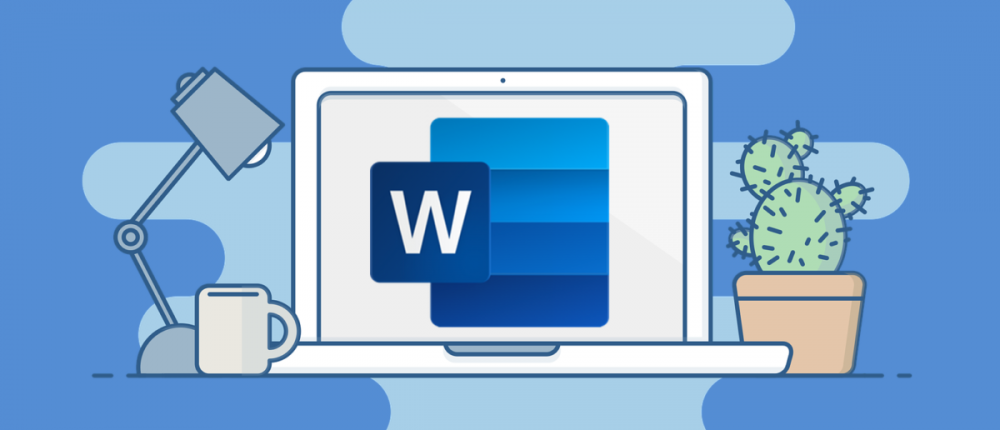Memasukkan nombor halaman (page numbers) dalam Microsoft Word adalah satu perkara yang sangat mudah.
Namun, perkara ini menjadi rumit bagi sesetengah individu apabila ingin memulakan nombor pada halaman tertentu.
Berikut kami kongsikan cara bagaimana hendak memasukkan nombor halaman pada bahagian tertentu.
Terlebih dahulu, pergi ke halaman yang ingin dimulakan dengan nombor halaman. Klik pada layout>breaks>next page.
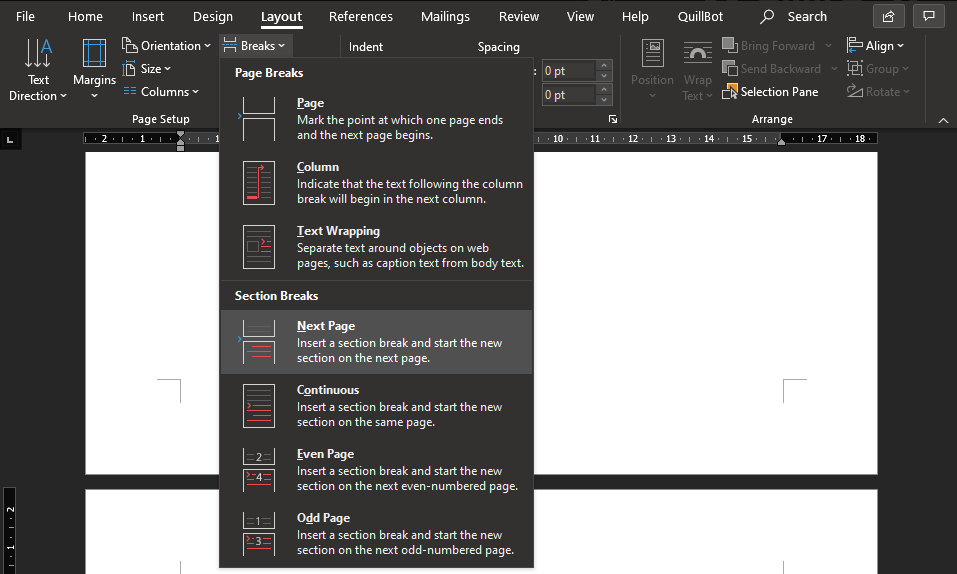
Kemudian klik pada layout>page setup dan pilih This point forward pada tetapan ini.
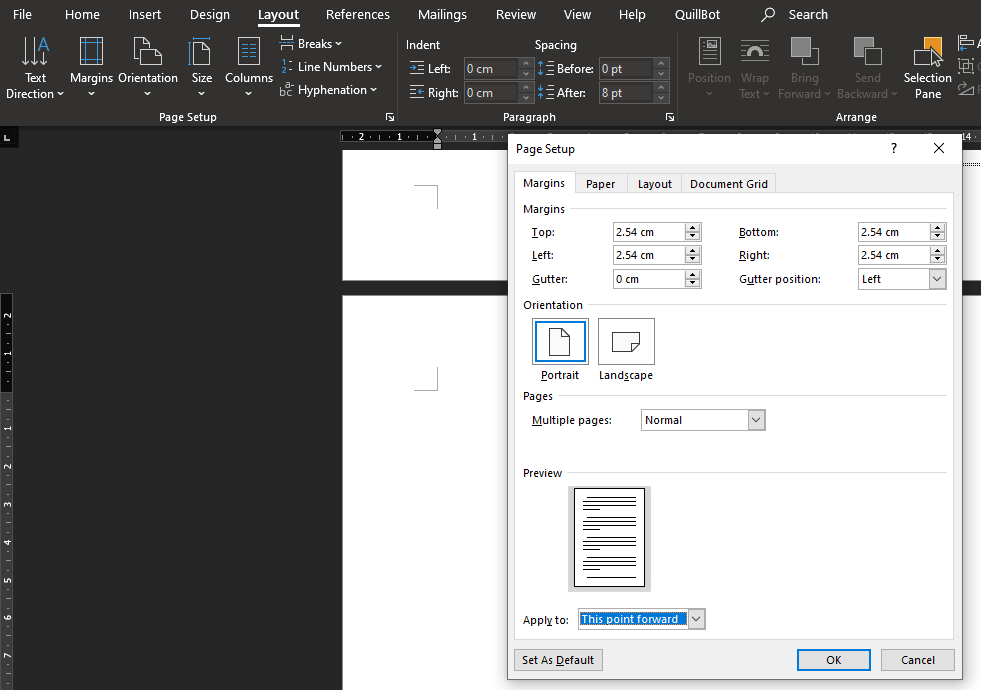
Kemudian, pada tetapan insert, klik pada page number dan pilih kedudukan nombor halaman yang diingini.
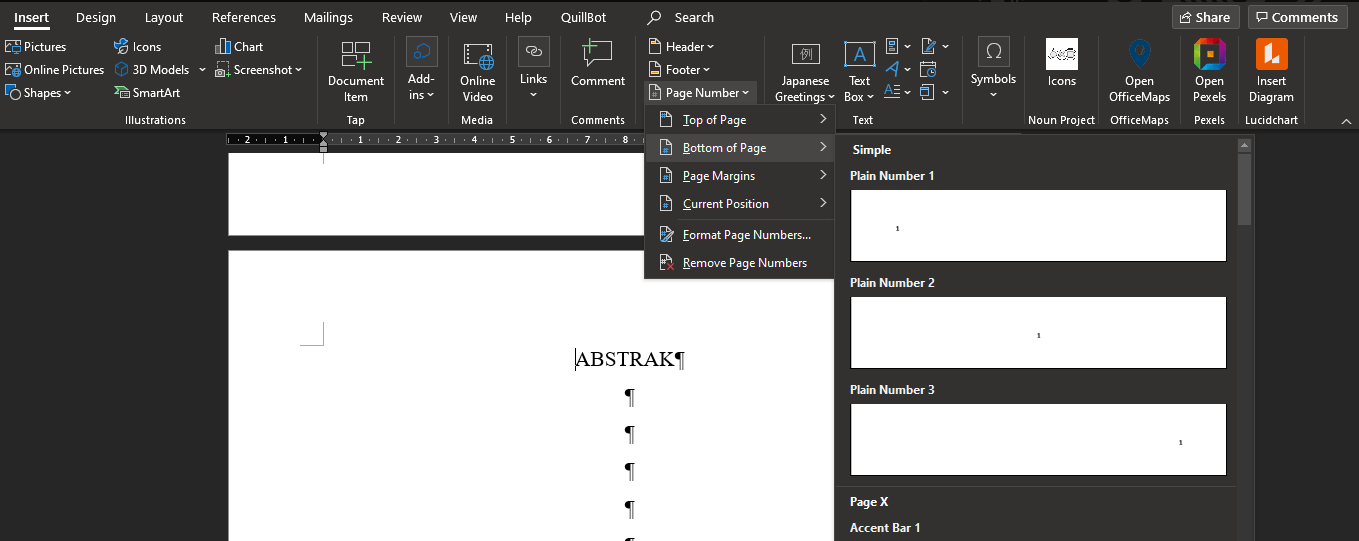
Seterusnya, paparan header dan footer akan keluar. Anda perlu pilih page number>format page number. Pada kebiasaannya, halaman selepas muka hadapan akan guna format nombor roman.
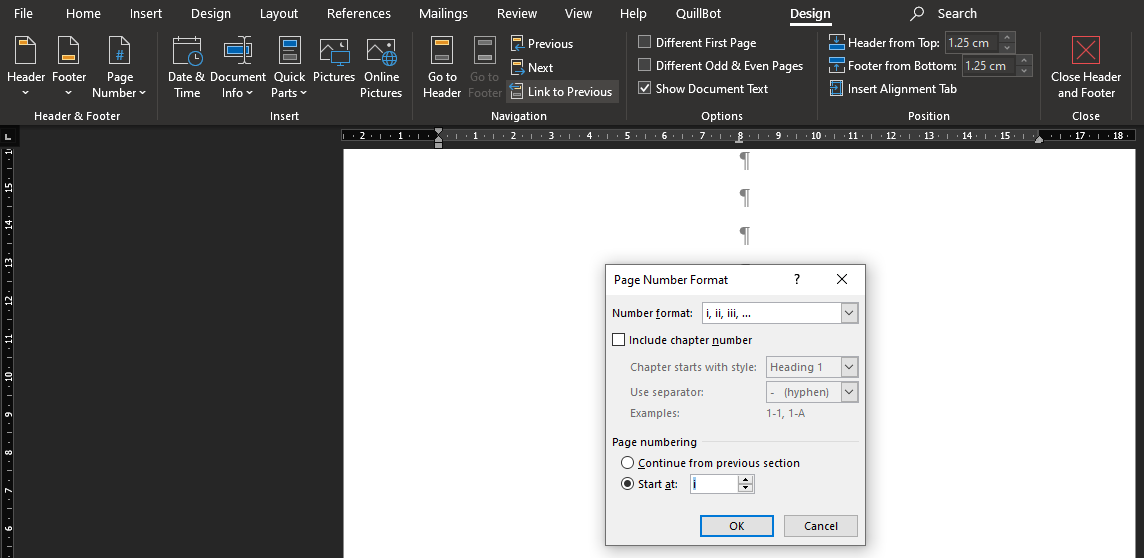
Setelah nombor tersebut terpapar, anda perlu klik nombor pada halaman ini dan klik link to previous. Ia bertujuan agar anda boleh membuang nombor pada halaman sebelumnya.
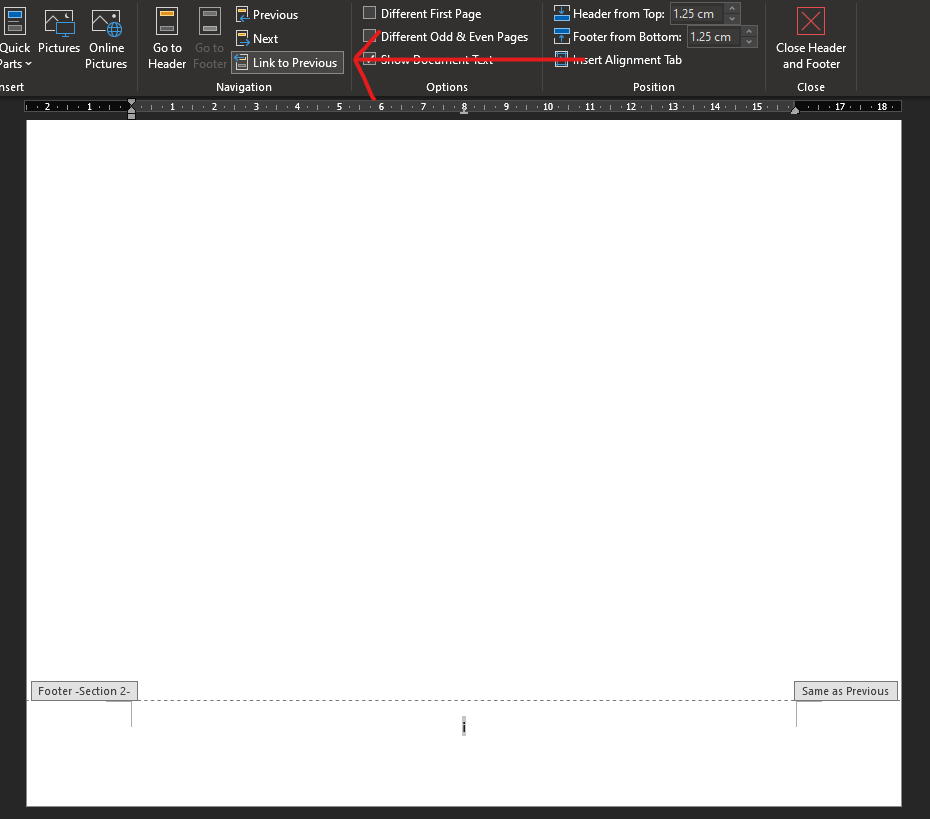


Selepas itu, jika anda ingin menggunakan format nombor halaman yang lain, anda boleh ulangi daripada langkah awal tadi. Layout>Page Setup>Apply to: This point forward.
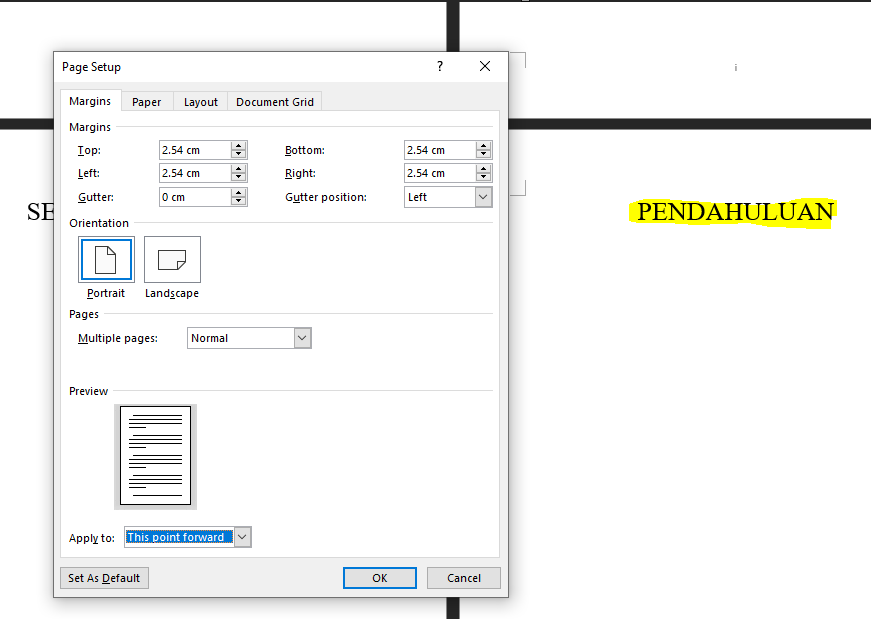
Klik pada nombor halaman yang baru itu dan ubah format nombor kepada yang lain seperti di bawah. Halaman seterusnya akan mengikut format nombor baru yang ditukar.
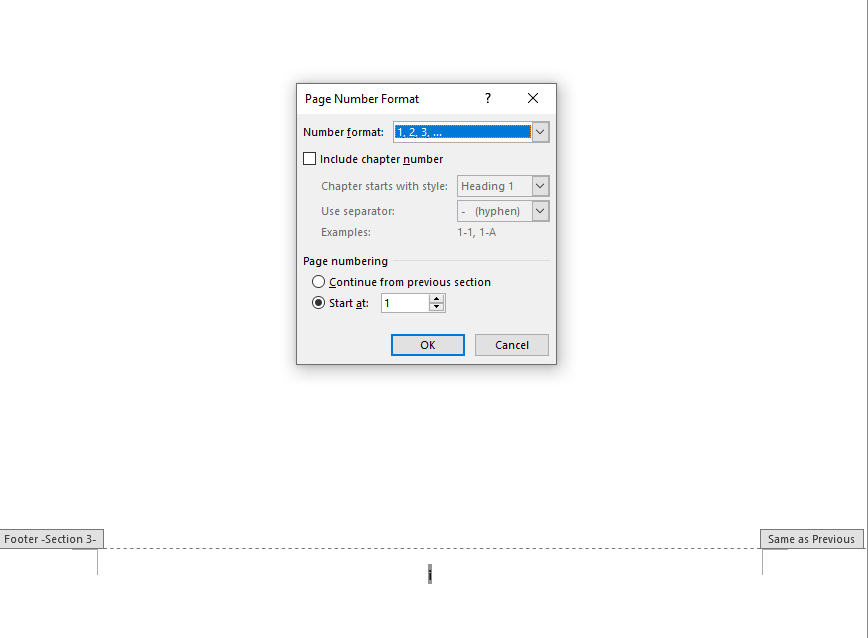

Itu sahaja yang dapat kami kongsikan pada kali ini. Semoga ia berguna dan bermanfaat ketika melakukan sebarang tugasan. Selamat mencuba.